Probar BigQuery con el entorno aislado
El entorno aislado de BigQuery te permite explorar un número limitado de funciones de BigQuery sin coste económico para confirmar si BigQuery se ajusta a tus necesidades. El entorno aislado de BigQuery te permite probar BigQuery sin tener que facilitar una tarjeta de crédito ni crear una cuenta de facturación para tu proyecto. Si ya tienes una cuenta de facturación, puedes usar BigQuery igualmente sin coste en el nivel de uso gratuito.
El entorno aislado de BigQuery te permite aprender a usar BigQuery con un conjunto limitado de funciones de BigQuery sin coste económico. Puedes evaluar BigQuery usando el entorno aislado de BigQuery para ver y consultar un conjunto de datos público.
Google Cloud ofrece conjuntos de datos públicos que se almacenan en BigQuery y se ponen a disposición del público en general a través del programa de conjuntos de datos públicos de Google Cloud. Para obtener más información sobre cómo trabajar con conjuntos de datos públicos, consulta Conjuntos de datos públicos de BigQuery.
Para seguir las instrucciones paso a paso de esta tarea directamente en la Google Cloud consola, haga clic en Ayúdame:
Antes de empezar
Habilitar el entorno aislado de BigQuery
En la Google Cloud consola, ve a la página BigQuery.
También puedes abrir BigQuery en la Google Cloud consola introduciendo la siguiente URL en tu navegador:
https://console.cloud.google.com/bigquery
La Google Cloud consola es la interfaz gráfica que se usa para crear y gestionar recursos de BigQuery, así como para ejecutar consultas de SQL.
Autentícate con tu cuenta de Google o crea una.
En la página de bienvenida, haz lo siguiente:
En País, selecciona tu país.
En Términos del Servicio, marca la casilla si aceptas los términos del servicio.
Opcional: Si se te pregunta si quieres recibir novedades por correo electrónico, marca la casilla correspondiente.
Haz clic en Aceptar y continuar.
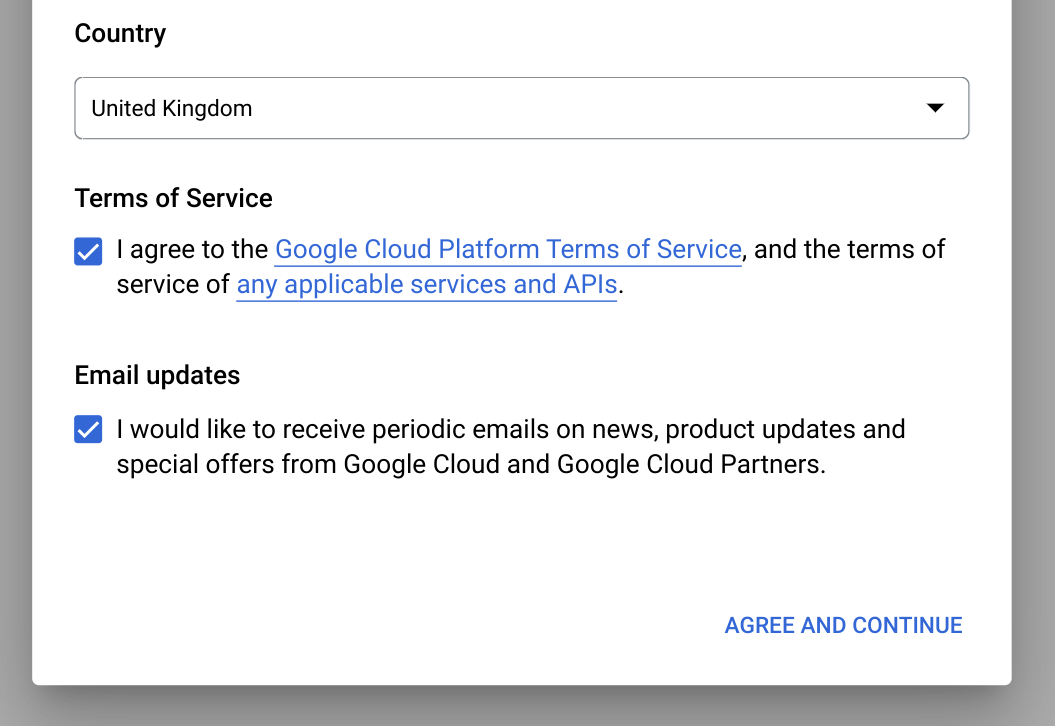
Haz clic en Crear proyecto.
En la página Nuevo proyecto, haz lo siguiente:
En Nombre del proyecto, escriba el nombre del proyecto.
En Organización, selecciona una organización o Sin organización si no perteneces a ninguna. Las cuentas gestionadas, como las asociadas a instituciones académicas, deben seleccionar una organización.
Si se te pide que selecciones una Ubicación, haz clic en Explorar y selecciona una ubicación para tu proyecto.
Haz clic en Crear. Se te redirigirá a la página BigQuery de la consola Google Cloud .
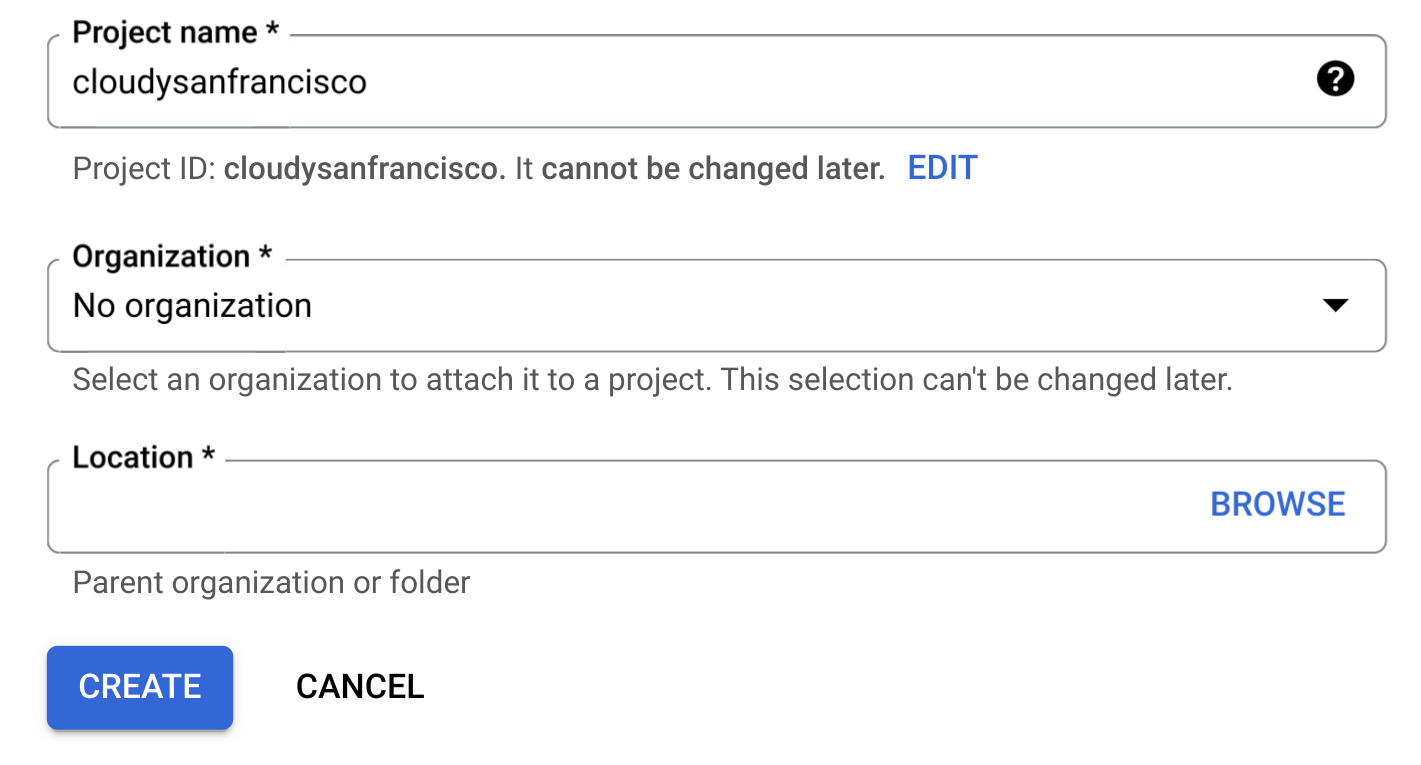
Has habilitado correctamente el entorno aislado de BigQuery. Ahora se muestra un aviso sobre el entorno aislado de BigQuery en la página BigQuery:

Limitaciones
La zona de pruebas de BigQuery está sujeta a los siguientes límites:
- Se aplican todas las cuotas y los límites de BigQuery.
- Se te conceden los mismos límites de uso gratuito que en el nivel gratuito de BigQuery, incluidos 10 GB de almacenamiento activo y 1 TB de datos de consultas procesadas al mes.
- Todos los conjuntos de datos de BigQuery tienen una fecha predeterminada de vencimiento en las tablas, y todas las tablas, vistas y particiones caducan automáticamente al cabo de 60 días.
El entorno aislado de BigQuery no admite varias funciones de BigQuery, entre las que se incluyen las siguientes:
Ver un conjunto de datos público
Los conjuntos de datos públicos de BigQuery están disponibles de forma predeterminada en BigQuery Studio en un proyecto llamado bigquery-public-data. En este tutorial, consultarás el conjunto de datos Desplazamientos de Citi Bike (Nueva York). Citi Bike es un programa de alquiler de bicicletas a gran escala que cuenta con 10.000 bicicletas y 600 estaciones en Manhattan, Brooklyn, Queens y Jersey City. Este conjunto de datos incluye los viajes de Citi Bike desde que se lanzó en septiembre del 2013.
En la Google Cloud consola, ve a la página BigQuery.
En BigQuery Studio, en el panel Explorador, haz clic en Añadir datos.
En el cuadro de diálogo Añadir datos, en el panel Filtrar por, haz clic en
 Conjuntos de datos públicos.
Conjuntos de datos públicos.En la página Marketplace, escribe
NYC Citi Bike Tripsen el campo Buscar en Marketplace para acotar la búsqueda.En los resultados de búsqueda, haz clic en Desplazamientos de NYC Citi Bike.
En la página Detalles del producto, haga clic en Ver conjunto de datos. Puedes ver información sobre el conjunto de datos en la pestaña Detalles.
Consultar un conjunto de datos público
En los siguientes pasos, consultarás la tabla citibike_trips para determinar las 100 estaciones de Citi Bike más populares del conjunto de datos público NYC Citi Bike Trips.
La consulta obtiene el nombre y la ubicación de la estación, así como el número de viajes que han empezado en ella.
La consulta usa la función ST_GEOGPOINT
para crear un punto a partir de los parámetros de longitud y latitud de cada estación y
devuelve ese punto en una columna GEOGRAPHY. La columna GEOGRAPHY se usa para generar un mapa de calor en el visor de datos geográficos integrado.
En la Google Cloud consola, abre la página BigQuery.
Haz clic en
Consulta de SQL .En el
editor de consultas , introduce la siguiente consulta:SELECT start_station_name, start_station_latitude, start_station_longitude, ST_GEOGPOINT(start_station_longitude, start_station_latitude) AS geo_location, COUNT(*) AS num_trips FROM `bigquery-public-data.new_york.citibike_trips` GROUP BY 1, 2, 3 ORDER BY num_trips DESC LIMIT 100;Si la consulta es válida, aparecerá una marca de verificación junto con la cantidad de datos que procesará la consulta. Si la consulta no es válida, aparecerá un signo de exclamación junto con un mensaje de error.
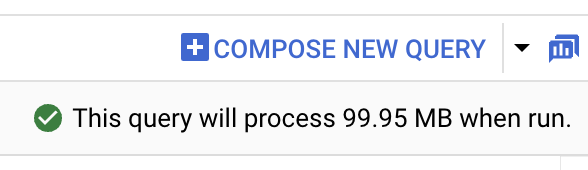
Haz clic en
Ejecutar . Las emisoras más populares se muestran en la secciónResultados de la consulta .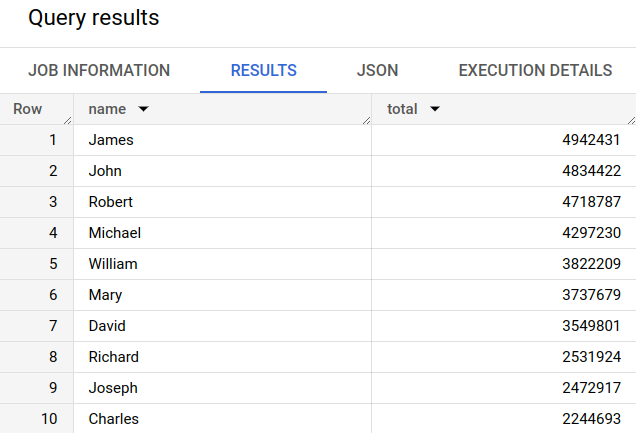
Opcional: Para ver la duración del trabajo y la cantidad de datos que ha procesado el trabajo de consulta, haga clic en la pestaña Información del trabajo de la sección Resultados de la consulta.
Cambia a la pestaña
Visualización . Esta pestaña genera un mapa para visualizar rápidamente los resultados.En el panel Configuración de visualización:
- Verifica que Tipo de visualización sea Mapa.
- Verifica que la opción Columna geográfica esté configurada como
geo_location. - En Columna de datos, elige
num_trips. - Usa la opción Ampliar para ver el mapa de Manhattan.
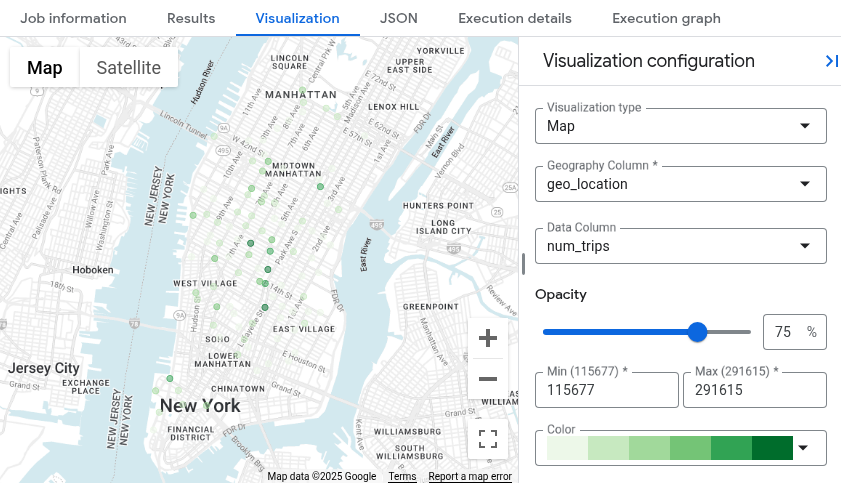
Cambiar a la versión de pago del entorno aislado de BigQuery
El entorno aislado de BigQuery te permite explorar funciones limitadas de BigQuery sin coste económico. Cuando quieras aumentar tus funciones de almacenamiento y consulta, sal del entorno aislado de BigQuery.
Para cambiar a un plan superior, sigue estos pasos:
Habilita la facturación en tu proyecto.
Consulta las ediciones de BigQuery y determina el modelo de precios que más te convenga.
Una vez que hayas actualizado tu cuenta de la zona de pruebas de BigQuery, debes actualizar los plazos de vencimiento predeterminados de tus recursos de BigQuery, como tablas, vistas y particiones.
Limpieza
Para evitar que se apliquen cargos en tu cuenta de Google Cloud por los recursos utilizados en esta página, sigue estos pasos.
Eliminar el proyecto
Si has usado el entorno aislado de BigQuery para consultar el conjunto de datos público, la facturación no estará habilitada en tu proyecto y no tendrás que eliminarlo.
La forma más fácil de evitar que te cobren es eliminar el proyecto que has creado para el tutorial.
Para ello, sigue las instrucciones que aparecen a continuación:
- In the Google Cloud console, go to the Manage resources page.
- In the project list, select the project that you want to delete, and then click Delete.
- In the dialog, type the project ID, and then click Shut down to delete the project.
Siguientes pasos
- Para obtener más información sobre cómo usar BigQuery sin coste en el nivel de uso gratuito, consulta Nivel de uso gratuito.
- Consulta cómo crear un conjunto de datos, cargar datos y consultar tablas en BigQuery.

